iOS 14 está disponible para quienes posean un iPhone de menos de 6 años. La oportunidad de volver a una de sus principales características: cómo reemplazar aplicaciones predeterminadas como Safari o correo con alternativas como Chrome, Edge, Outlook o Gmail. ¡Te lo contamos todo en este rápido tutorial!
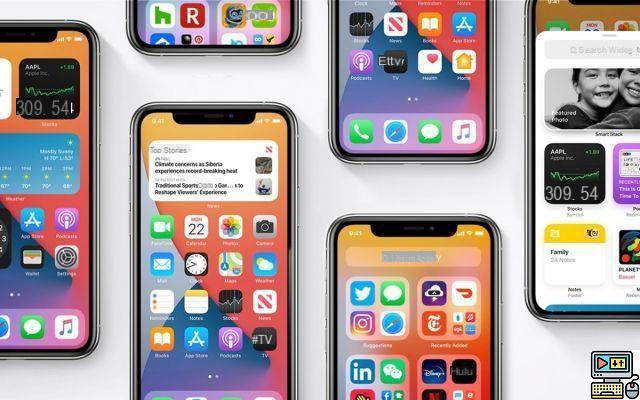
iOS 14 y iPadOS 14 finalmente están disponibles. Una de las principales novedades de esta versión es la capacidad de cambiar las aplicaciones predeterminadas. Una limitación a la que Apple nunca había cedido hasta ahora. En teoria todo las aplicaciones nativas pueden ser reemplazadas por aplicaciones de terceros. De hecho, por el momento, solo hay algunas alternativas disponibles. Pero la situación está mejorando rápidamente.
¿Cómo reemplazar Safari por Chrome o Firefox?
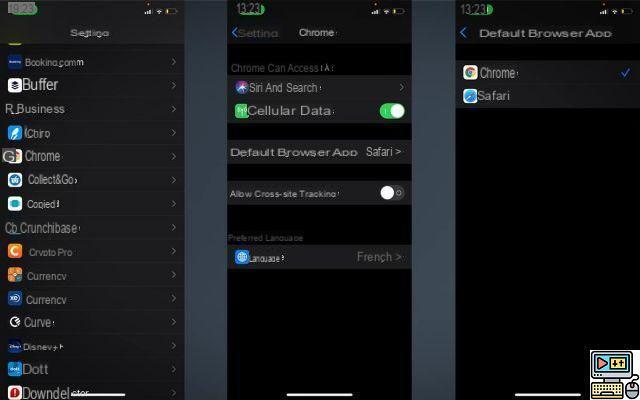
Vierta oculta:
- Ir a Ajustes
- Desplácese hacia abajo hasta su navegador (Safari o el nuevo, no importa) y vaya al siguiente menú
- ir Aplicación de navegador predeterminada
- Seleccione su nuevo navegador y ¡listo!
Ahora todos los enlaces de otras aplicaciones se abrirán en el nuevo navegador predeterminado. Hasta la fecha, hemos logrado reemplazar Safari por Firefox y Chrome. Otros navegadores deberían seguirlo en las próximas semanas.
¿Cómo reemplazar Mail con Gmail, Outlook o Spark?
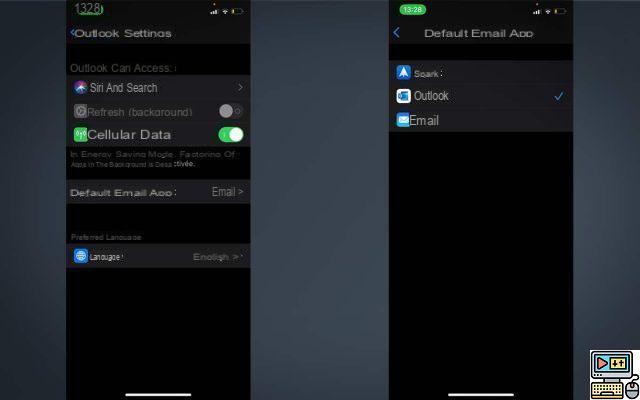
Vierta oculta:
- Ir a Ajustes
- Desplácese hacia abajo hasta su aplicación Correo y vaya al siguiente menú.
- ir Aplicación de correo electrónico predeterminada
- Seleccione su nuevo cliente de correo electrónico
Según nuestras pruebas, no todos los clientes de correo funcionan todavía. Hemos reemplazado con éxito el cliente de correo predeterminado con Spark, Gmail y Outlook. Con suerte, deberían seguir más clientes.
¿Cómo reemplazar el calendario predeterminado?
A priori, debería ser posible reemplazar su aplicación Calendario con una alternativa de su elección. Desafortunadamente, por el momento, no hemos encontrado ninguna alternativa compatible al reemplazo de las aplicaciones predeterminadas en iOS 14. En teoría, una vez que dicha aplicación esté disponible, el procedimiento será el mismo:
- ir Ajustes
- Desplácese hacia abajo hasta la aplicación. Calendario
- ir Aplicación de calendario predeterminada
- Seleccione la nueva aplicación de calendario
¿Cómo reemplazar otras aplicaciones predeterminadas en iOS 14?
Apple no proporciona actualmente una lista de aplicaciones nativas compatibles con este reemplazo de aplicaciones predeterminadas. Por tanto, podemos suponer que todas las aplicaciones de Apple, incluidas ver et Tiempo puede ser reemplazado por alternativas de su elección. Queda a los desarrolladores adaptar su aplicación.
Para probar si una alternativa puede reemplazar una aplicación de Apple:
- ir Ajustes
- Desplácese hacia abajo hasta la aplicación.
- ir Aplicación predeterminada
- Seleccione la nueva aplicación para usar por defecto
Lea también: iOS 14 se lanzó demasiado rápido, los desarrolladores critican a Apple
Esperamos que este tutorial le haya resultado útil. ¡No dudes en enviarnos tus comentarios en el área de comentarios!


























